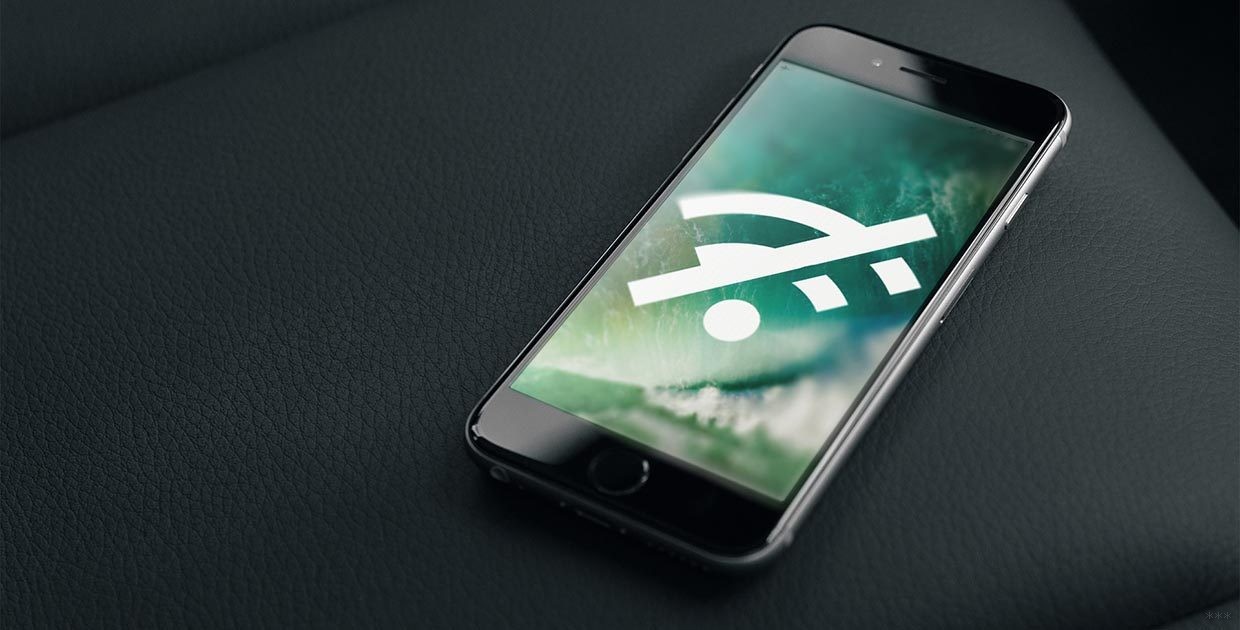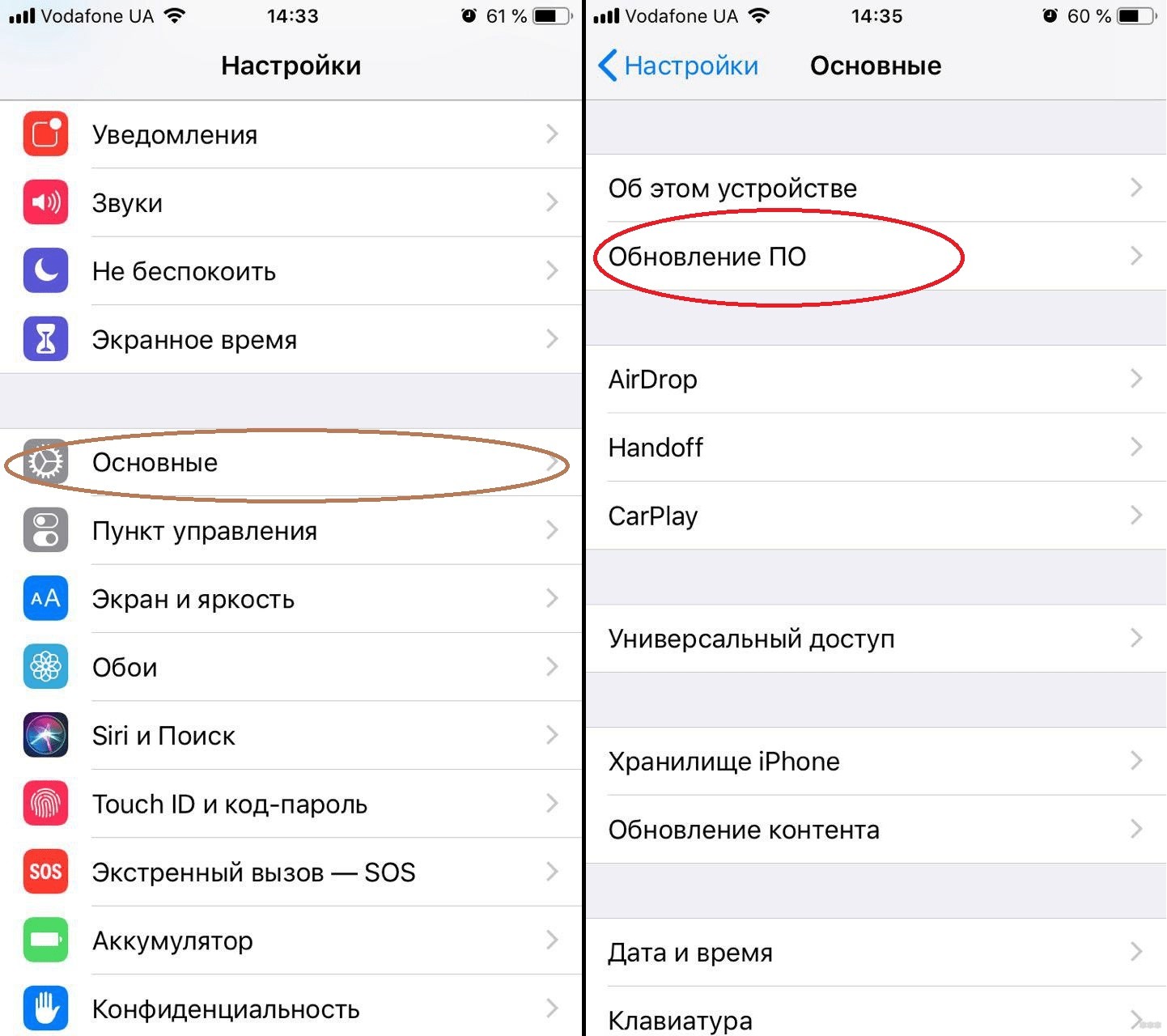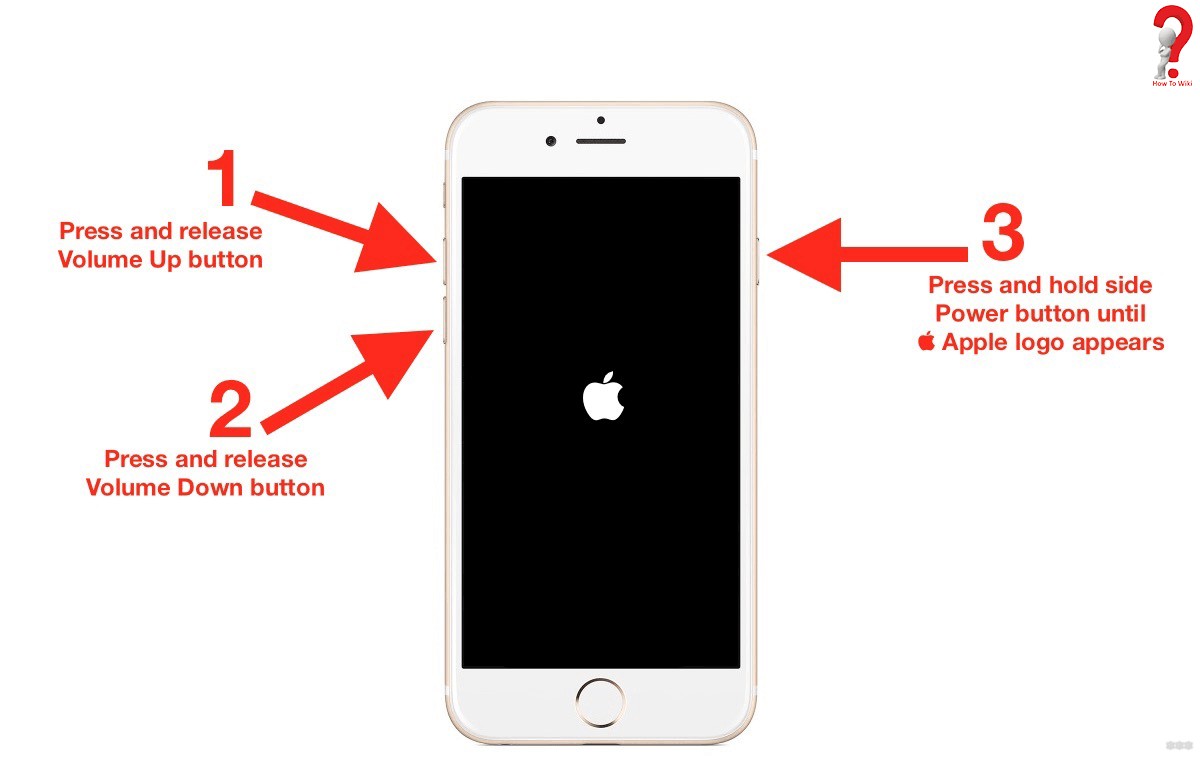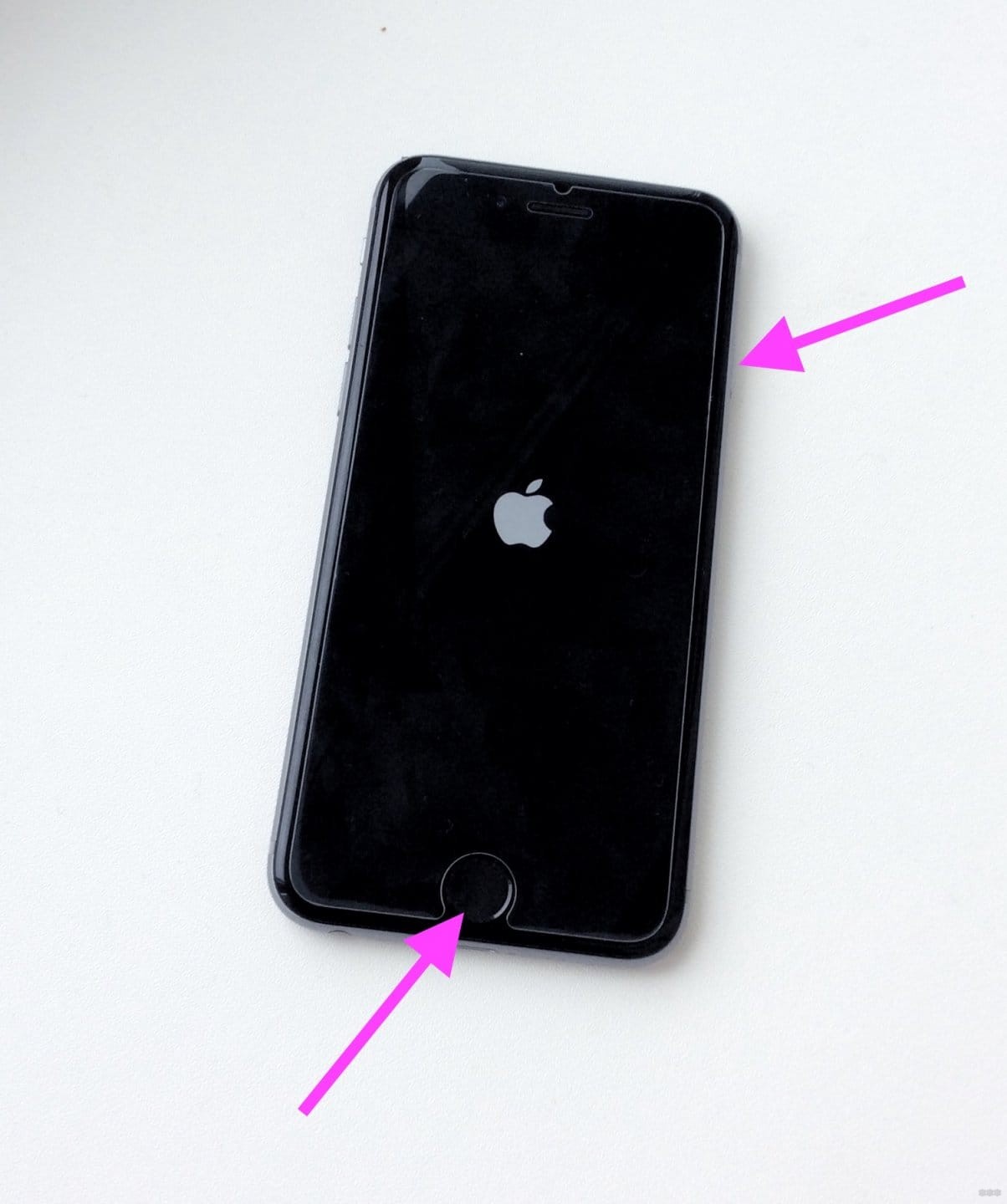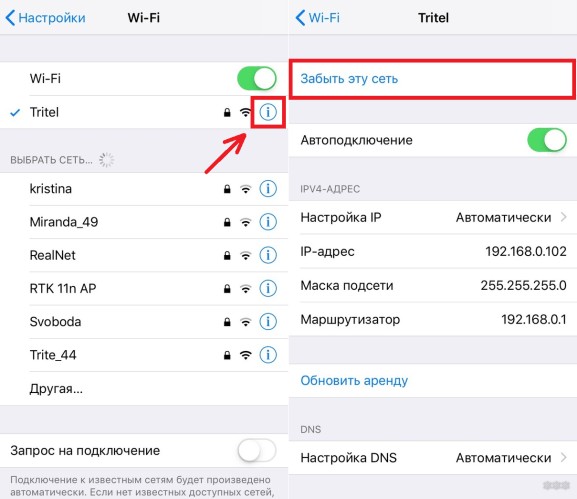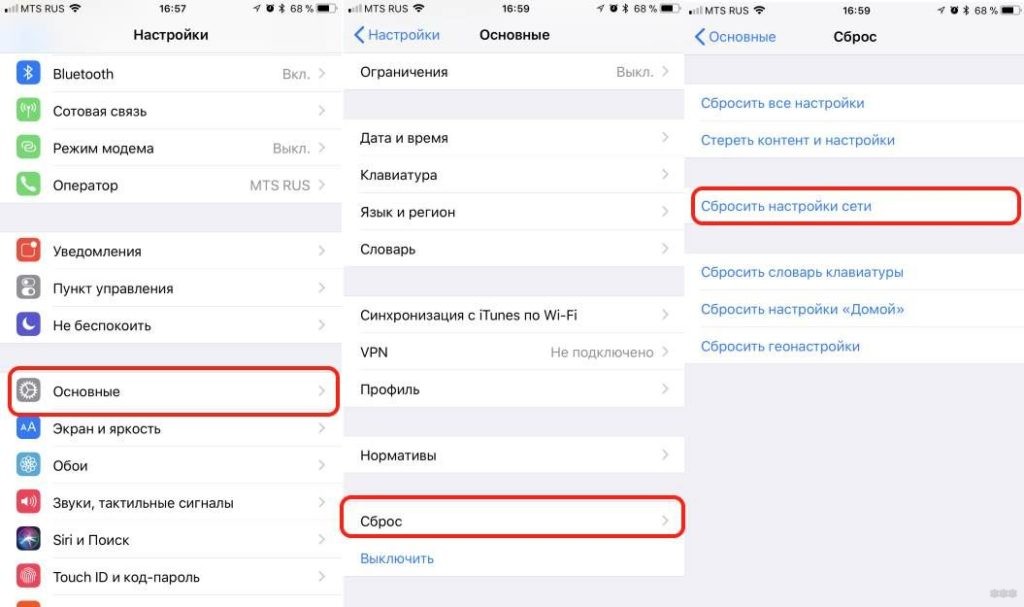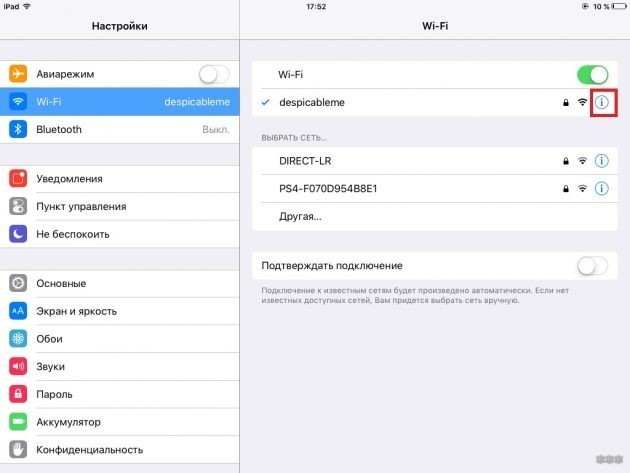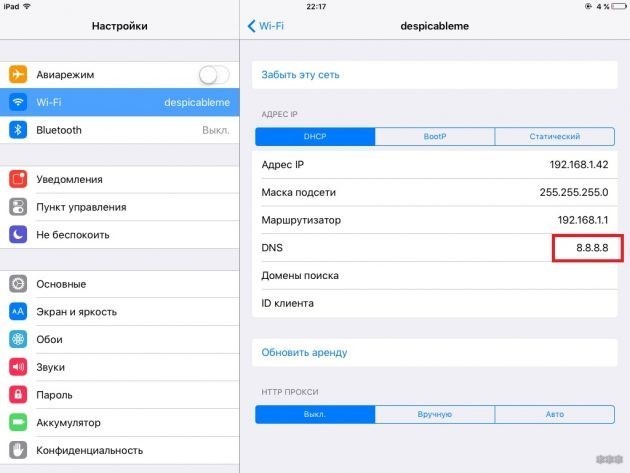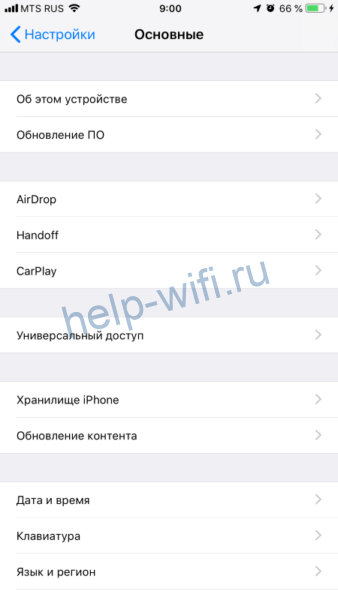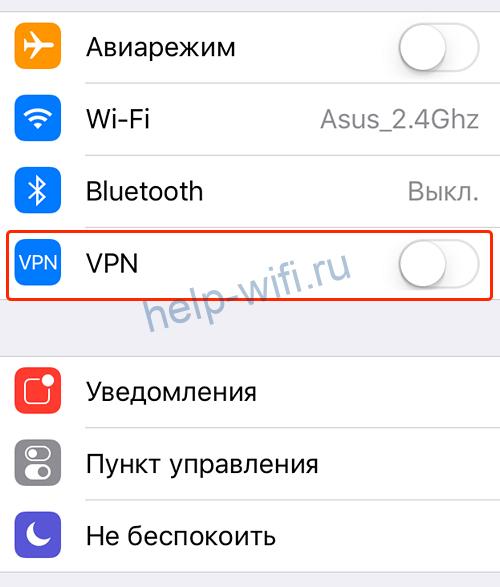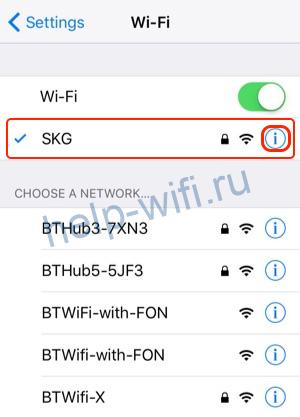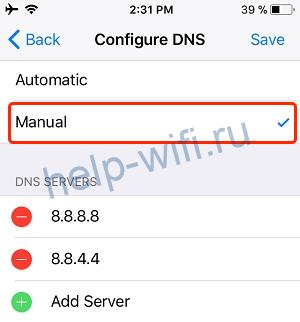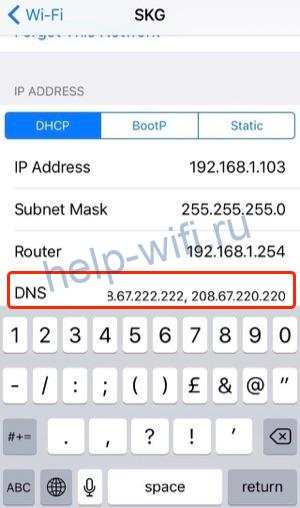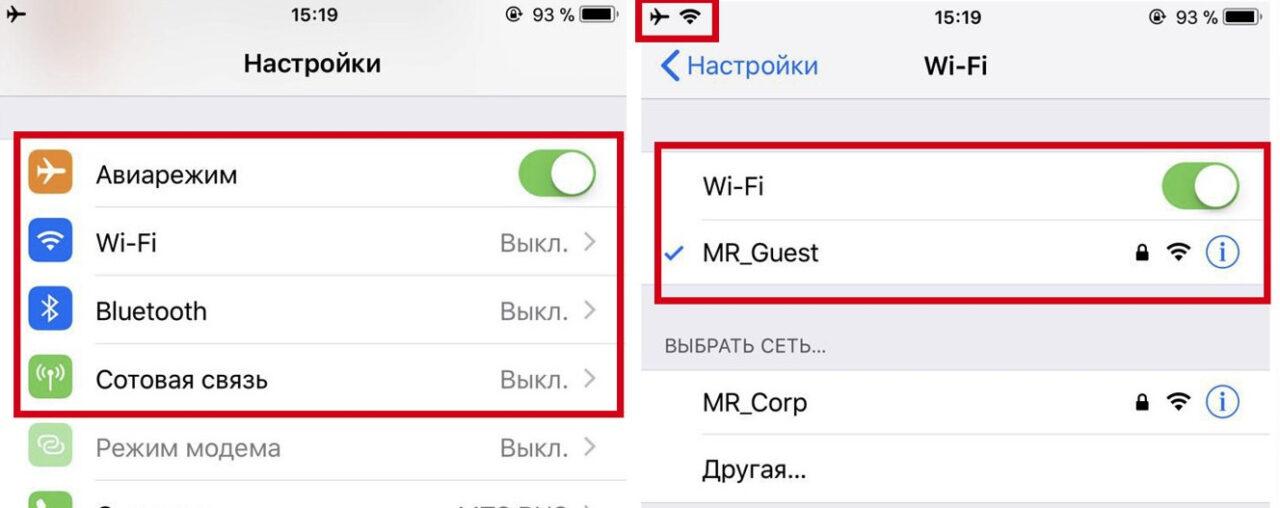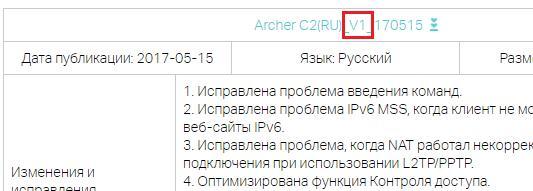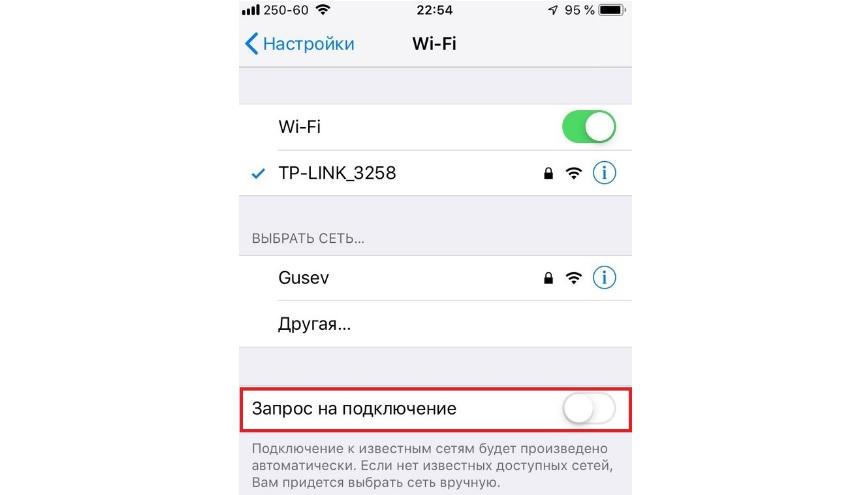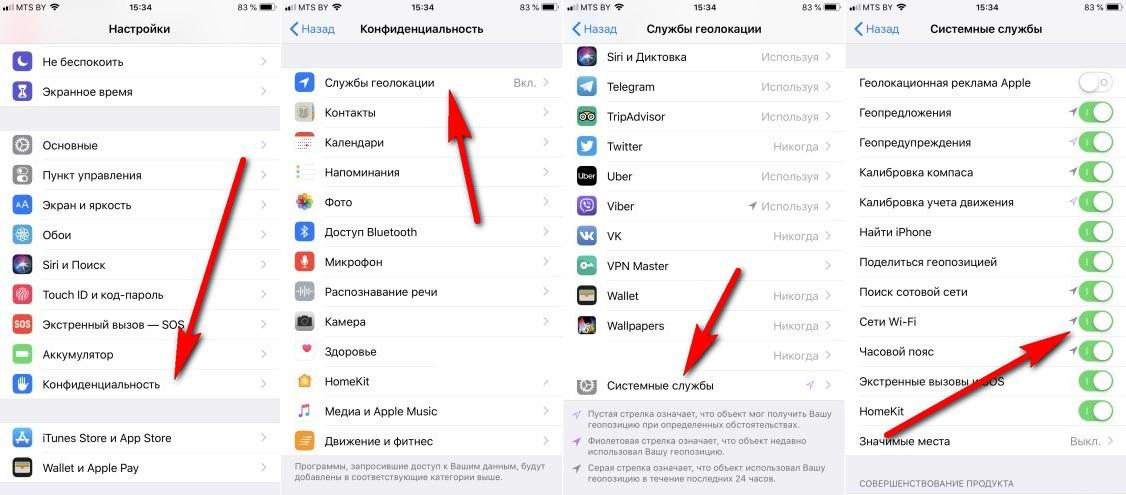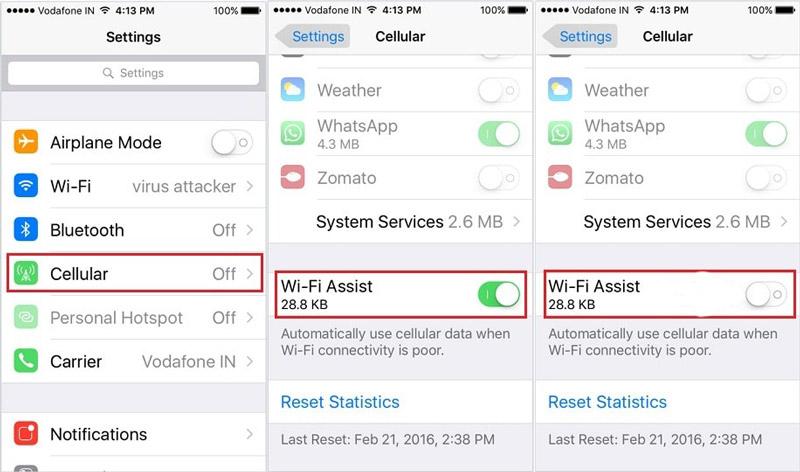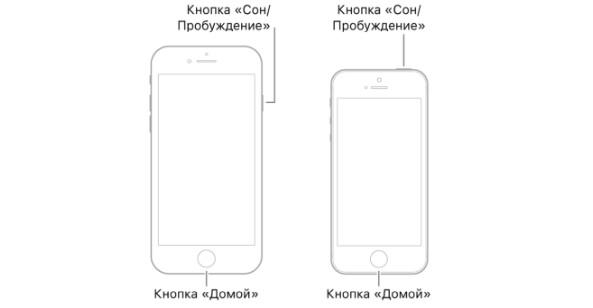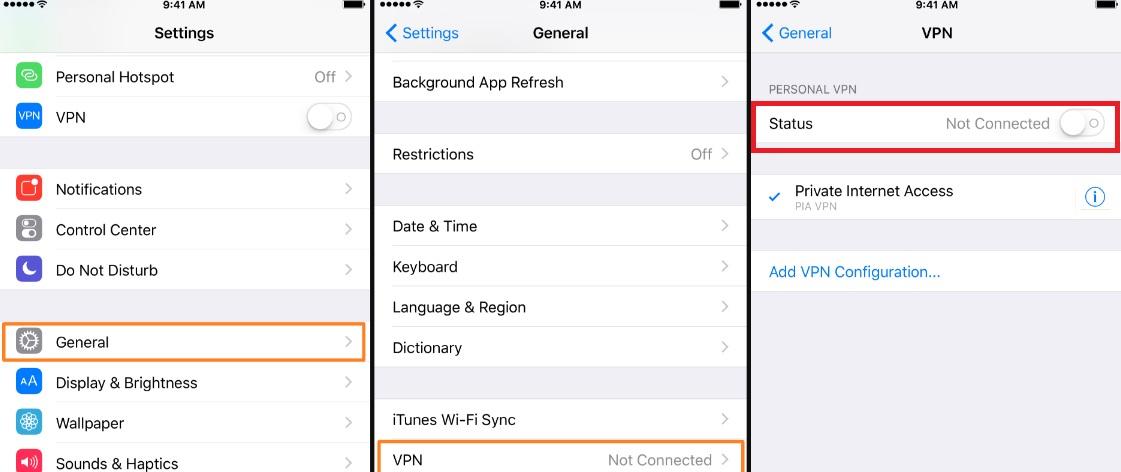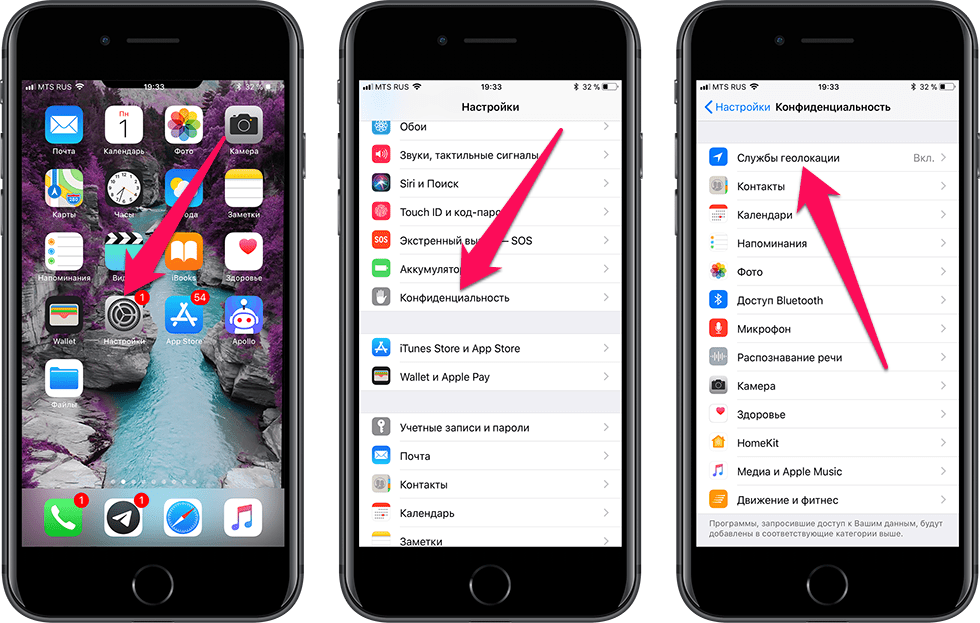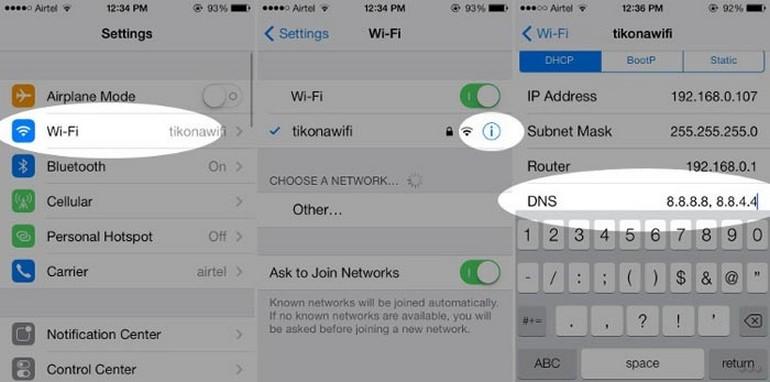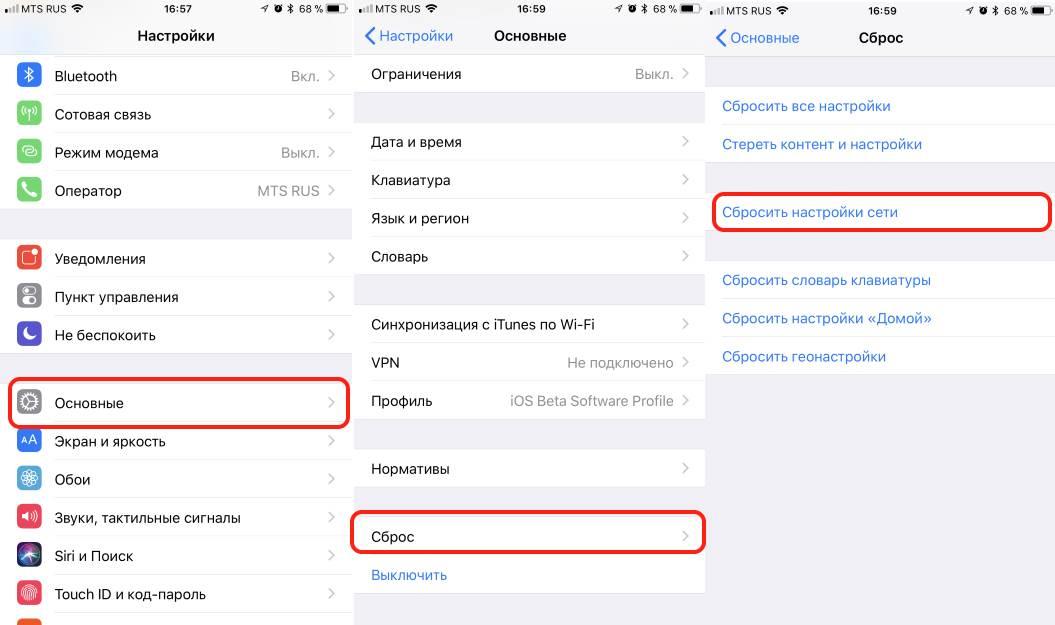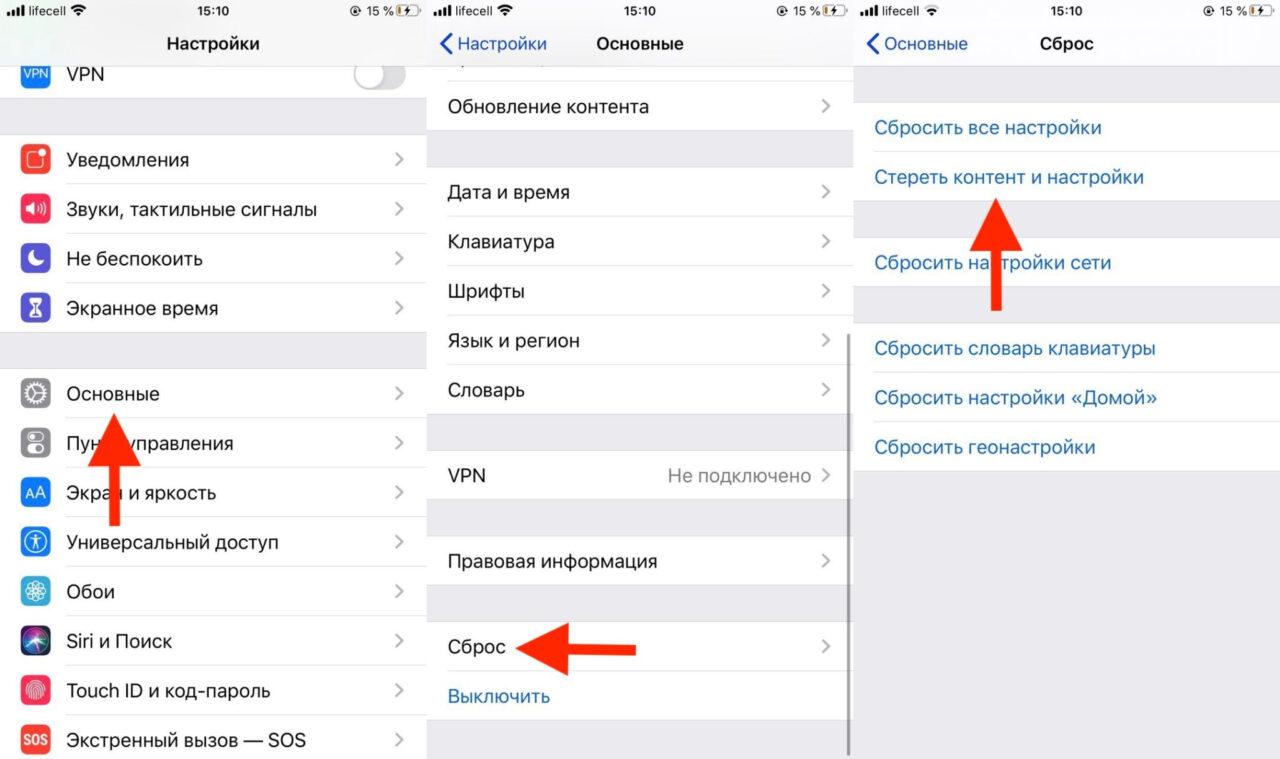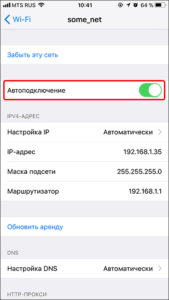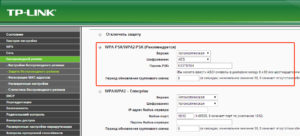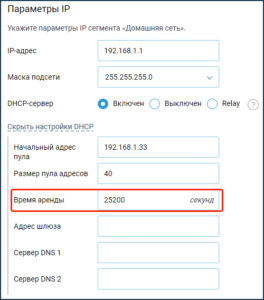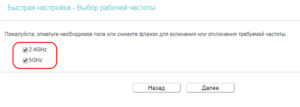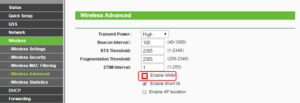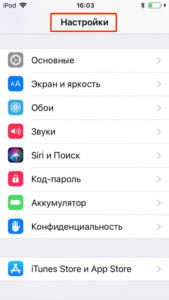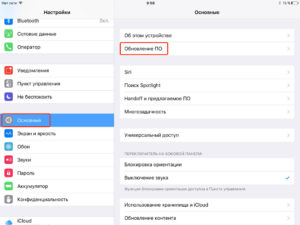В последнее время пользователи iPhone все чаще замечают, что их гаджет испытывает проблемы с подключением к интернету, или теряет сеть Wi-Fi. Причем происходит это абсолютно при разных обстоятельствах. Форумы полны вопросов по типу: «Вылетает Вай-Фай на Айфоне. Что делать?». В этой статье мы рассмотрим все возможные случаи подобного бага и способы его решения.
Почему смартфон теряет сеть и как это исправить – об этом следующее видео:
Содержание
- Как исправить проблему подключения?
- Ремонт в мастерской – лучше ли?
- Задать вопрос автору статьи
Как исправить проблему подключения?
Опишем по пунктам возможные решения:
- Перезагрузите роутер. Временами любая техника дает сбой. Роутер – не исключение. Выключите его на минуту и снова включите. В случае нормальной работы Вай–Файне удивляйтесь, ведь его настройки обновились, и роутер перешел в нормальный режим работы.
- Проверьте работу устройства на другом роутере. Например, можно попробовать подключить его к соседскому. Если смартфон работает исправно, то дело не в нем. Лучше проверьте роутер. Однако, еслиiPhone все так же испытывает проблемы с подключением к Wi-Fi, то пробуйте сделать что-то с ним. Сейчас мы и расскажем о способах настройки смартфона.
- Проблемы с подключением могут заключаться в версии i Обязательно обновите операционную систему до последней версии. Пользователи часто замечали, что после этого действия проблемы пропадали. Особенно ярко это отразилось на старых iPhone (5, 6, 7). Обязательно обновите все ПО до новейшей версии!
- Принудительно перезагрузите iP На каждом устройстве это действие происходит по-разному. Мы объясним это для каждого:
- iPhone X, 8, 8 Plus и iPad – нажмите кнопку увеличения громкости, после уменьшения громкости. Далее зажмите боковую кнопку до тех пор, пока не увидите логотип Apple.
- На более старых смартфонах (7, 6 и ниже) перезагрузка выполняется одновременным зажатием кнопки блокировки экрана и H
- Попробуйте переподключиться к Wi-Fi. Причиной, по которой вылетает Вай-Фай на Айфоне, может быть банальная необходимость в переподключении к сети. Для этого зайдите в настройки телефона. Выберите пункт Wi-Fi и нажмите «Забыть эту сеть». Потом заново подключитесь к ней. Делайте только в том случае, если известен пароль от Wi-Fi.
- Можно сбросить настройки сети. Сделать это можно, если зайти в настройки. Далее выберите основные и сброс. Там же находится кнопка под названием «Сбросить настройки сети». Смело нажимайте и подождите. После выполнения данной операции попробуйте подключиться к Wi-Fi. Во многих случаях данная процедура помогает владельцам «яблока» нормально подключаться к беспроводным сетям. Причиной вылета Вай-Фай на Айфоне в данном случае являются сбившиеся настройки сети. Их сброс возвращает телефон в нормальный режим работы.
- Измените DNS. Если пропал Вай-Файили при подключении нет скорости, попробуйте изменить DNS.
- Выключите VPN. Одной из частых причинпочему на Айфоне вылетает Вай-Фай, является неправильная настройка VPN. Попробуйте выключить данную программу и подключитесь к Wi-Fi. Если получается, то дело в VPN. В таком случае скачайте другую программу и протестируйте работу беспроводной сети в ней. Рано или поздно найдется ПО, которое будет отлично работать во время подключения к сети.
Интересно, что реже всего теряет Wi-Fi iPhone 5s. Чаще всего пользователи обращаются с проблемами новых версий Айфонов.
Также советую почитать еще одну статью с нашего портала, которая поможет решить проблему с подключением к беспроводной сети. Вот ссылка.
Ремонт в мастерской – лучше ли?
Конечно же, приятно сделать ремонт своими руками. Это дешевле и быстрее, однако, не всегда помогает. Старая проблема может появиться вновь, поэтому, если наши советы не помогли, лучше обратиться к профессионалу. Вероятнее всего, вышел из строя беспроводной модуль. В таком случае мастер сделает больше, ведь:
- Самостоятельная замена запчастей чаще всего приводит к полной и окончательной поломке устройства. Не рискуйте своим девайсом;
- Мастер сможет также наладить работу программного обеспечения, что искоренит будущие поломки;
- Также профессиональный салон по ремонту будет предоставлять гарантию, поэтому переживать за скорые поломки не будет смысла;
- Также ремонт у мастера экономит время, которое можно потратить на более полезные вещи.
Однако, мы надеемся, что ваш iPhone при помощи наших советов вошел в нормальный режим работы. Почаще проверяйте его исправность и о поломках можно забыть!
На чтение 8 мин Просмотров 38.3к.
Кристина Горбунова
Высшее образование по специальности “Информационные системы”. В сфере более 7 лет, занимается разработкой сайтов на WordPress и Tilda.
Мобильная операционная система iOS считается более удобной и менее подверженной различным ошибкам, чем Android. Но даже владельцы iPhone иногда сталкиваются с неполадками. Одна из таких проблем – частые обрывы беспроводного интернет-соединения. Разберем, почему отключается вайфай на айфоне и как это исправить.
Содержание
- Отключение в режиме ожидания
- Отсутствует подключение
- Периодическое отключение
- Способы решения проблемы
- Перезагрузка
- Переподключение к сети
- Обновляем iOS
- Запрос на подключение
- Помощь Wi-Fi
- Выключите VPN
- Отключаем геолокацию
- Используем другой DNS
- Сброс сети
- Полный сброс контента и настроек
- Аппаратный сбой
Отключение в режиме ожидания
Айфон часто переходит в состояние энергосбережения в ждущем режиме. Для экономии заряда смартфон может автоматически отключать редко используемые каналы связи, в том числе и Wi-Fi. Отключить эту опцию можно в настройках iOS.
В режиме экономии данных:
- информация по сети не передается, если приложение не работает;
- приостанавливается автоматическое обновление служб;
- деактивируется создание резервных копий;
- не работает загрузка файлов в облако;
- фоновое обновление приложений отключается.
Если в режиме ожидания на айфоне пропадает вайфай и надо постоянно подключать его заново, то часто проблема в роутере. О некорректной настройке маршрутизатора свидетельствуют:
- проблемы с подключением к Wi-Fi;
- мигание или полное исчезновение значка подключения к интернету;
- соединение устанавливается медленно, сильно зависает.
Чтобы исключить проблемы с роутером, рекомендуется для теста подключиться к соседскому модему. Если после этого не отваливается Wi-Fi на iPhone, значит, причина неполадок в неправильной настройке маршрутизатора.
Для устранения проблемы в веб-интерфейсе роутера:
Если маршрутизатор двухдиапазонный, вместо 2 ГГц можно переключить точку доступа в режим 5 ГГц. Айфоны, начиная с седьмой версии, поддерживают работу в этом диапазоне. В режиме 5 ГГц сеть менее загружена, поэтому соединение будет более стабильным.
Отсутствует подключение
iPhone может терять Wi-Fi из-за неправильной работы встроенного модуля. Эта проблема появляется на отдельных экземплярах.
Если айфон не подключается к Wi-Fi, попробуйте следующие действия:
- Принудительно перезагрузите смартфон.
- Переподключитесь к сети.
- Сбросьте данные беспроводного подключения.
- Отключите VPN. Эта функция также находится в «Настройках».
Периодическое отключение
Бывает так, что iPhone отключается от Wi-Fi при блокировке экрана или во время игр. Это происходит без запроса пользователя.
Выкидывать из сети может по двум причинам:
- Активное автоподключение. Эта функция активируется при разрыве соединения. Смартфон автоматически подключается по очереди к каждой сети, с которой когда-либо было установлено соединение. При этом встроенное ПО не учитывает уровень сигнала, что приводит к нестабильной работе интернета и постоянным переконнектам. Автоподключение деактивируется отдельно у каждой Wi-Fi сети. Для этого откройте «Настройки»-«Wi-Fi». Выберите нужную сеть и переместите регулятор возле «Автоподключения» в положение «Выключено».
- Помощь Wi-Fi. При потере сигнала благодаря этой функции смартфон автоматически переключается на мобильный интернет. Но при нестабильной скорости работы роутера айфон может терять соединение. В итоге телефон работает 3-4 минуты от мобильного интернета, а затем опять переключается на роутер.
Способы решения проблемы
Когда вылетает вайфай на айфоне, убедитесь, что проблема не связана с аппаратными особенностями конкретного устройства. Некоторые смартфоны теряют подключение к Wi-Fi на улице при минусовой температуре.
Если вайфай слетает постоянно, рекомендуется:
- перезагрузить устройство;
- подключиться заново к Wi-Fi;
- обновить операционную систему;
- активировать выдачу запроса на подключение;
- выключить Wi-Fi Assist;
- изменить DNS;
- деактивировать геолокацию и VPN;
- сбросить сеть;
- осуществить полный сброс настроек смартфона;
- отнести телефон к мастеру для диагностики аппаратных неполадок.
Расскажем подробнее о каждом из способов.
Перезагрузка
При наличии проблем с программным обеспечением достаточно просто перезагрузить смартфон.
Способ перезагрузки зависит от версии айфона:
- Для перезапуска iPhone X, 11, 12, 13 удерживайте кнопку уменьшения или увеличения звука, пока на экране не появится клавиша «Выключить». Переместить ее, через 30 секунд смартфон перезагрузится.
- iPhone 6, 7, 8, SE 2 перезагружается удержанием боковой кнопки. На экране также появится клавиша «Выключить», которую нужно передвинуть для отключения устройства.
- Более ранние модели айфон перезапускаются при удержании верхней кнопки.
Переподключение к сети
Если у айфона выключается вайфай, подключитесь повторно к беспроводной сети. Для этого воспользуйтесь функцией «Забыть эту сеть» в меню Wi-Fi. После повторного подключения интернет должен работать нормально.
Обновляем iOS
Если вайфай отключается сам по себе на телефоне айфон, рекомендуется обновить операционную систему. Часто iOS 12 испытывает проблемы с поддержанием работы беспроводного соединения.
Для загрузки обновлений:
- Откройте раздел «Настройки».
- Запустите подраздел «Основные».
- Нажмите на строку «Обновление ПО».
- Установите все предлагаемые обновления.
Запрос на подключение
Иногда айфон не может держать сеть, потому что пытается подсоединиться к Wi-Fi без наличия данных для подключения. Активация предварительного запроса поможет избежать таких ситуаций. Для активации функции:
- Откройте раздел «Настройки».
- Переведите ползунок во включенное положение возле строки «Подтверждать соединения».
Помощь Wi-Fi
Wi-Fi Assist есть во всех версиях iOS. В новых смартфонах он работает стабильнее и не перебрасывает постоянно соединение с Wi-Fi на 4G. Но при нестабильном подключении, резких скачках пинга эта опция автоматически срабатывает, разрывая интернет-соединение.
Для ее отключения:
- Откройте «Настройки».
- Запустите раздел «Сотовые данные».
- Переведите переключатель возле Wi-Fi Assist в неактивное положение.
Выключите VPN
По умолчанию VPN на смартфоне не работает. Но иногда для доступа к закрытым ресурсам пользователи загружают специальный софт или меняют параметры этой функции. Если начались проблемы с интернетом, отключите VPN в настройках смартфона и в установленном приложении. В телефоне эта функция находится во вкладке «Основные».
Отключаем геолокацию
Автоматическое определение местоположения – полезная функция, когда пользователь постоянно выкладывает в соцсети фотографии и видео из разных мест. Но если пропал вайфай, ее лучше отключить.
Чтобы это сделать:
- Откройте «Настройки» и выберите вкладку «Конфиденциальность».
- Перейдите в «Службы геолокации».
- Переместите ползунок в выключенное положение.
Используем другой DNS
Когда вайфай отключается самостоятельно и в целом работает не очень стабильно, стоит проверить настройки DNS. При автоматическом поиске смартфон часто выбирает сервер неверно. Это влияет на стабильность работы интернета.
Чтобы изменить DNS сервер в настройках:
- Откройте раздел «Настройки» и выберите «Wi-Fi».
- Нажмите на букву «i» возле нужной сети.
- Выберите пункт «Ручной» вместо автоматического.
- Введите адрес DNS-сервера.
Существуют публичные адреса серверов и те, которые предоставляет провайдер. Например, DNS Google – 8.8.8.8 и 8.8.4.4. Их используют для веб-серфинга чаще всего. Вводить сервера следует через запятую.
Сброс сети
Если проблемы возникают с работой конкретного соединения, сбросьте настройки сети. Для этого в пункте «Основные» нажмите на кнопку «Сброс» и выберите «Сбросить настройки сети». После обнуления настроек потребуется заново ввести пароль для интернета.
Полный сброс контента и настроек
Когда в любом режиме нет подключения, рекомендуется «обнулить» память смартфона. После этой процедуры все программы, фотографии и видео будут удалены из телефона, поэтому предварительно скопируйте их на компьютер или загрузите в облачное хранилище. Для полного сброса:
- Откройте «Настройки» и перейдите в раздел «Основные».
- Откройте пункт «Сброс».
- Выберите «Стереть весь контент и настройки».
В зависимости от общего объема памяти, процедура обнуления займет от 5 до 10 минут. После завершения сброса устройство перезагрузится. Потребуется заново авторизоваться через Apple ID.
Аппаратный сбой
Если ни один из перечисленных способов не помог, требуется проверить компоненты смартфона на корректную работу. Потерю интернета при перегреве или переохлаждении устройства владелец телефона может заметить самостоятельно, но с поломкой вайфай модуля смогут справиться только в сервисном центре.
Не рекомендуется самостоятельно пытаться разбирать iPhone и менять там запчасти. Этими действиями можно окончательно сломать смартфон, сделать его полностью неремонтопригодным.
Сегодня сложно представить себе человека, который пользовался бы смартфоном без подключения к Wi-Fi. Интернет-соединение позволяет посещать любимые сайты, переписываться с друзьями, смотреть видео и осуществлять другие действия. Тем хуже становится ситуация, когда пропадает подключение к вайфаю.
Содержание
- Почему выключается вай-фай на Айфоне
- Что делать, если слетает вай-фай на Айфоне
- Если ничего не помогло
Почему выключается вай-фай на Айфоне
Чтобы найти способ решения проблемы, нужно отметить несколько основных причин, из-за которых она возникает:
- человек отошел далеко от маршрутизатора;
- роутер отключился от источника питания;
- сбой в работе маршрутизатора;
- системные ошибки Айфона;
- воздействие посторонних сервисов на соединение.
Чаще всего вайфай отлетает просто из-за того, что телефон расположен слишком далеко от маршрутизатора. Он обеспечивает интернетом лишь небольшое помещение. А максимально возможная площадь действия зависит от мощности роутера.
Чтобы Wi-Fi ловил даже на дальнем расстоянии, рекомендуется приобретать маршрутизаторы с поддержкой Wi-Fi 5 или 6.
Поскольку для своей работы маршрутизатор использует источник питания, отключение электричества моментально приводит к отсоединению вайфая на iPhone.
Обозначенные причины возникновения проблемы легко устранить. Но как быть людям, у которых вайфай отключается сам по себе? В данном случае стоит вести речь о возникновении системного сбоя маршрутизатора или смартфона. Далее рассмотрим самые популярные способы, позволяющие решить проблему.
Что делать, если слетает вай-фай на Айфоне
Возникновение сложностей с подключением к интернету – очень неприятная ситуация. Можно запросто пропустить важное сообщение в мессенджере или не успеть досмотреть фильм онлайн. Для исправления ошибки рекомендуется опробовать несколько действенных способов.
Отключиться и подключиться заново
Первое, что приходит в голову при возникновении проблем с вайфаем – нужно переподключиться. Это верное решение, поскольку в большинстве случаев оно действительно способно устранить ошибку.
Для переподключения нужно:
- Открыть настройки Айфона.
- Перейти в раздел с вайфаем.
- Снять одноименный ползунок, а затем вновь активировать его.
После выполнения операции попробуйте снова открыть сайт или запустить видео через интернет. Не исключено, что проблема сразу же решится.
Переподключиться к Wi-Fi можно в том числе через диспетчер управления. Просто кликните 2 раза по иконке вайфая.
Обновить iOS
Иногда нестабильная работа интернет-соединения связана с несоответствием смартфона требованиям безопасности. Они постоянно меняются с каждым последующим обновлением операционной системы. Если вы давно не обновляли iOS, пришло самое подходящее время устранить этот недостаток.
Откройте настройки телефона и перейдите в раздел «Основные». В верхней части экрана можно увидеть пункт «Обновление ПО». Если рядом с ним подсвечивается значок, значит доступно очередное обновление.
Кликните по надписи «Проверить наличие обновлений», а затем установите актуальную версию прошивки. В процессе выполнения операции iPhone перезагрузится.
Обновить прошивку маршрутизатора
Как уже говорилось ранее, проблема может быть связана не только со смартфоном, но и с Wi-Fi роутером. У него тоже периодически обновляется прошивка, поэтому следует проверить наличие актуальной версии.
Для выполнения операции потребуется посетить сайт производителя маршрутизатора. К примеру, для владельцев устройств TP-LINK предусмотрен ресурс www.tp-link.com. На сайте есть раздел с поддержкой, где необходимо указать модель своего роутера.
Система предложит все доступные версии прошивки. А пользователю остается ознакомиться со списком изменений, загрузить файл и произвести установку.
Изменить запрос на подключение к беспроводным сетям
Нередко случается, что Айфон перестает соединяться с маршрутизатором из-за одной маленькой настройки – «Запрос на подключение». Это функция, которая выдает варианты ближайших Wi-Fi сетей.
Откройте настройки iPhone и перейдите в раздел с вайфаем. Здесь понадобится деактивировать ползунок напротив пункта «Запрос на подключение». Теперь соединение с роутером должно работать более стабильно. Во всяком случае в период использования сеть не будет переключаться.
Отключить системные службы Wi-Fi
В качестве одного из способов устранения ошибки с вайфаем можно рассмотреть отключение системных служб. На работу Айфона это никак не повлияет, а вот Wi-Fi, возможно, начнет работать без осложнений.
Для отключения данной функции необходимо проследовать по пути «Настройки» – «Конфиденциальность» – «Службы геолокации» – «Системные службы». В открывшемся меню вам не составит труда найти пункт «Сети Wi-Fi». Деактивируйте его, чтобы определение местоположения не влияло на функционирование вайфая.
Отключить помощника Wi-Fi Assist
Когда Айфон понимает, что вайфай работает плохо, он автоматически отключается от него, переходя на мобильные сети. Поэтому стоит рассмотреть деактивацию этой функции в качестве отличного способа решения проблемы.
Отключить Wi-Fi Assist можно в разделе настроек «Сотовая связь». Там вы найдете одноименный пункт, напротив которого необходимо сдвинуть ползунок влево.
Сделать принудительную перезагрузку
Часто люди стараются устранить ошибку простой перезагрузкой Айфона. В некоторых случаях это помогает, но намного надежнее выглядит принудительная перезагрузка. Она выполняется даже в ситуации, когда iPhone сильно глючит и не реагирует на команды. Принудительная перезагрузка делается по-разному в зависимости от модели устройства. Наглядным образом инструкция продемонстрирована на картинках.
iPhone 6/6S/SE (2016):
iPhone 7/7 Plus:
iPhone 8/8 Plus/SE (2020) и модели с FaceID:
Указанные команды актуальны для iOS 13. Информацию о принудительной перезагрузке устройств с более старой операционной системой ищите на странице support.apple.com/ru-ru/guide/iphone/iph8903c3ee6/ios.
Отключить VPN
В последнее время люди очень часто используют VPN для обхода блокировки различных интернет-ресурсов. Но далеко не все знают, что вместе с тем VPN негативно влияет на скорость и стабильность отключения.
Попробуйте некоторое время не пользоваться ВПН, отключив его через одноименное меню настроек. Не исключено, что вайфай начнет работать стабильно без постоянных обрывов.
VPN работает не только при помощи встроенных средств Айфона, но и через специальные программы, которые доступны в App Store.
Отключить геолокацию
Данный метод устранения проблемы является альтернативой способа с отключением системных служб. В обоих случаях в работу вайфая вмешивается геолокация. Соответственно, если отказаться от ее использования, интернет перестанет глючить.
Перейдите в меню настроек «Конфиденциальность». Выберете «Службы геолокации» и выставите значение «Выключить». Теперь Wi-Fi должен работать без нареканий, но в то же время смартфон не сможет определять ваше местоположение.
Установить другой сервер DNS
В настройках Айфона можно без труда поменять адрес DNS-сервера. Они используются для подключения к интернету, и подобных серверов существует огромное множество.
Рекомендуется использовать DNS-серверы Гугл:
- предпочитаемый – 8.8.8.8;
- альтернативный – 8.8.4.4.
Также через интернет вы можете найти и другие сервера. Останется лишь сменить существующие на новые через настройки Айфона в разделе подключения к Wi-Fi.
Сбросить настройки сети
Довольно радикальный, но при этом самый действенный способ устранения проблемы. Сброс настроек сети приведет к тому, что вам придется заново подключаться ко всем используемым маршрутизаторам. Зато вайфай должен работать стабильнее.
Для выполнения операции нужно:
- Открыть настройки.
- Перейти в «Основные».
- Выбрать «Сброс».
- Нажать кнопку «Сбросить настройки сети».
Теперь можно смело проверять качество интернет-соединения. Скорее всего, переподключение вайфая будет устранено.
Сделать полный сброс Айфона до заводских настроек
В отличие от сброса настроек сети, полный сброс приводит к удалению всех файлов в памяти устройства. iPhone как бы приводится к первоначальному состоянию, когда он только покупался.
Чтобы не потерять личные данные, не забудьте сделать резервную копию при помощи iCloud.
Несмотря на недостатки выполнения операции, она наверняка избавит пользователя от проблем с вайфаем.
Все, что понадобится – открыть настройки, перейти в раздел «Сброс» и нажать кнопку «Стереть контент и настройки». После этого нужно перезагрузить смартфон и проверить работоспособность Wi-Fi.
Если ничего не помогло
К сожалению, даже такой большой список решений проблемы не помогает полностью избавиться от ошибок вайфая. О том, что делать в таком случае, расскажут наши эксперты.
Герман
Эксперт в области цифровых технологий и деятельности мобильных операторов. Занимаюсь постоянным мониторингом изменений отрасли в России и за рубежом.
Задать вопрос
Если проблема связана с маршрутизатором?
Необходимо обновить прошивку роутера или перенастроить его через компьютер. Если ничего не помогло, следует задуматься о замене маршрутизатора.
Если проблема связана с Айфоном?
Проверьте подключение к Wi-Fi через другой смартфон. Если он работает стабильно, то iPhone рекомендуется сдать в сервисный центр для проведения диагностики. Возможно, сломался модуль вайфай.
Как усилить соединение Wi-Fi дома?
Самый рациональный способ – купить более мощный роутер. Кроме того, можно взять так называемый усилитель сигнала (ретранслятор). Он позволит увеличить площадь покрытия и улучшить качество соединения.
На чтение 6 мин Просмотров 127к. Опубликовано
Свободный доступ к беспроводному интернету является одним из самых важных пунктов использования современных гаджетов. Согласно статистике, многих пользователей популярных iPhone беспокоит вопрос: почему вылетает вай фай на айфоне? Неполадки с потерей сигнала сети волнуют большое количество потребителей. Попробуем разобраться в причине проблемы.
Содержание
- Почему iPhone отключается от Wi-Fi в ждущем режиме
- Инструкция по устранению проблемы с WiFi
- Установите последнюю версию iOS
- Сделайте принудительную перезагрузку
- Отключитесь от беспроводной сети и подключитесь заново
- Измените запрос на подключение к беспроводным сетям
- Отключение помощника Wi-Fi Assist
- Отключите VPN
- Отключите сервисы геолокации
- Установите другой сервер DNS
- Сбросьте настройки сети
- Полный сброс контента и настроек
- Аппаратная поломка Wi-Fi модуля
Почему iPhone отключается от Wi-Fi в ждущем режиме
Если смартфон медленно подключается к беспроводной сети, возможно тормозит роутер – проверьте скорость работы маршрутизатора. Если не работает вайфай, гаджет не ловит сигнал, зависает, значок мигает серым индикатором, а кнопка мобильного интернета не горит вовсе. Еще один признак – низкая скорость и сбой в настройках сети.
Айфон переходит из режима ожидания в режим экономии заряда батареи – вайфай не отключается. Разные роутеры настроены на автоматическое отключение пользователей, не пользующихся сетью продолжительное время. Проверьте, возможно именно по этой причине на телефоне пропадает сигнал подключения. Чтобы определиться с точной причиной неполадки, подключитесь к локальной сети через другой роутер – в кафе или общественном заведении. Отключите предварительно мобильный доступ к интернет. Экран смартфона погаснет, попросите отправить сообщение – если уведомление пришло, сигнал появился. Можно устроить проверку с персонального компьютера или планшета: ставим спящий режим и смотрим на иконку вайфай. Если айфон не ловит сеть, ищите неполадки в роутере.
Инструкция по устранению проблемы с WiFi
Рекомендации для самостоятельного мониторинга неполадок:
- попробуйте подключиться к соседскому вайфаю – если получилось, ищите проблему в своем маршрутизаторе;
- выполните мониторинг подключения к маршрутизатору. Проверить можно с другого гаджета, включив на айфоне спящий режим.
Как настроить роутер:
- в личном кабинете найдите в настройках пункт «Время аренда IP адреса». Измените значение переменной – добавьте несколько недель или месяц;
- отключите режим шифрования;
- изменение канала вайфай – еще один вариант по настройке маршрутизатора.
Некоторые модели роутеров оснащены функцией Wireless Multimedia Extensions, которая автоматически сводит к минимуму сбои, ошибки и утерянные пакеты во время передачи по локальной сети. Если ваш девайс оснащен ею – включите. При поддержке роутером диапазона 2,4/5 ГГц, переведите ползунок на эту отметку.
Установите последнюю версию iOS
Загрузите обновления таким образом:
- Выберете на рабочем столе пиктограмму «Настройки».
- Перейдите в открывшемся меню в подпункт «Основные».
- Нажимаем на строку «Обновление ПО».
- В открывшемся окне устанавливаем предложенное обновление или получаем сообщение о том, что «Установлено новейшее ПО».
Приложение iTunes может оказать помощь в обновлении. Если ничего из вышеперечисленного не подошло, попробуйте скачать файл прошивки для айтюнс и обновите его до последней версии.



Сделайте принудительную перезагрузку
Перезагрузка способна решить проблему с потерей сигнала. Если причина неполадки в сбое программного обеспечения, перезагрузить телефон будет достаточно – все вернется на свои места. После завершения процесса подключите смартфон к сети.
Отключитесь от беспроводной сети и подключитесь заново
Что делать, если попал значок (иконка) сети и появилось уведомление о неправильном пароле? Нажмите функцию «Забыть сеть» и выполнить подключение заново в меню беспроводного подключения.
Измените запрос на подключение к беспроводным сетям
Зайдите в настройки, включите параметр «Подтверждать подключение» — ваш телефон будет автоматически показывать запрос на появившуюся беспроводную сеть. Если доступа к подключенной ранее домашней сети нет, нужно вручную устанавливать соединение. Есть способ исключить сеть из списка: нажмите кнопку со значком «I» рядом с выбранной сетью и перейдите в пункт «забыть сеть».
Отключение помощника Wi-Fi Assist
Для того, чтобы отключить эту функцию на мобильном устройстве, перейдите в настройки и выберите поле «Сотовая связь». В самом низу списка есть функция «Помощь Wi-Fi». Далее рекомендуется перетянуть ползунок вбок, выключив функцию. Фон кнопки должен изменить цвет, стать белым.
Отключите VPN
Если ранее было произведено изменение функции ВПН в настройках или через приложение, стоит отключить эту возможность. Для этого нужно зайти в настройки и открыть пункт «Основные». В нем найти «VPN». Если у вас установлена специальная программа, необходимо отключить функцию там.
Отключите сервисы геолокации
В ситуациях, когда айфон постоянно теряет сеть и появляются проблемы с подключением, попробуйте просто отключить определенную службу. Чтобы это сделать, нужно нажать в меню «Конфиденциальность», кликнуть графу «Системные службы» (их можно найти в службах геолокации. Если следовать данному алгоритму, можно решить проблему отключения вайфая при блокировке и пропажу значка в панели управления. При этом полностью сигнал не пропадет, так как переключение касается только вашего местоположения.
Установите другой сервер DNS
Изменение этого сервиса часто решает проблему, если Wi-Fi отключается сам. Сервера DNS могут быть неправильно настроены, поэтому такие неполадки не редкость. Чтобы изменить сервер на OpenDNS необходимо зайти в настройки и кликните пункт «Вайфай». Найдите вашу домашнюю сеть и выберите пункт «i», нажмите «Роутер» и введите числовые комбинации, которые можно посмотреть на официальном сайте.
Сбросьте настройки сети
Большое количество проблем и неполадок с подключением можно решить, сбросив настройки беспроводной сети. Данная манипуляция сотрет ваши данные, которые служили для подключения ранее. Удалить можно в пункте меню «Настройки», подпункте «Основные». Стандартно – «Сброс» и укажите какую именно сеть хотите удалить.
Полный сброс контента и настроек
Общий сброс автоматических настроек сети считается кардинальным методом для решения неполадки, при которой отключается вайфай. Это можно сделать самостоятельно, без обращения в сервисный центр. Приложение iTunes подойдет для выполнения манипуляции. Если вам не удалось сбросить настройки своими силами, обращайтесь за помощью к сотруднику сервисного центра. Возможно, придется обратить внимание на «железо» телефона.
Аппаратная поломка Wi-Fi модуля
Неполадка аппаратного типа не связана с прошивкой операционной системы или программным обеспечением, содержащим вредоносные файлы. Решить проблему способен специалист сервисного центра. Некачественный ремонт влияет на функционирование устройства, не только на работу Wi-Fi.
Осторожно! Дальнейшие действия могут повлечь за собой вывод из строя модулей вашего смартфона!
Несколько лайфхаков для самостоятельного восстановления аппаратной части телефона:
- включите смартфон. Прогрейте его горячим воздухом из фена (устройство на высокой мощности). На экране появляется уведомление о слишком высоком температурном уровне – прекратите обогрев. Завершающий этап – перезагрузка гаджета;
- если подключение к локальной сети отсутствует, подержите телефон в морозильной камере, перезагрузите.
Также неважная работа беспроводной сети возможна после некачественного ремонта, например, после замены экрана. Экран iPhone специально разработан для обеспечения лучшего приема через металлическое кольцо на одном из их винтовых держателей. Либо металлическое кольцо отсутствует на вашем щите, либо винт ослаблен. Иногда ржавый винт может служить причиной слабого вай фай сигнала.
Посмотрите на изображение верхней части c металлическим кольцом:
Стоит помнить, что iPhone – девайс, который требует особенного подхода. Ремонтные работы осуществляются специалистом, поэтому если вы не уверены в правильности вышеперечисленных действий – не рискуйте.
Почему на iPhone пропадает WiFi: причины отключения при блокировке
Приобретая дорогие смартфоны одной из самых популярных компаний в мире, каждый покупатель мечтает о том, что получит телефон, который будет работать без запинки и проблем. Но стоит помнить, что идеальных гаджетов не существует. В каждом можно найти какой-нибудь изъян. Очень много пользователей Айфонов все чащи стали жаловаться на нестабильность и непостоянность в подключении к вайфай сети. А как ни крути, свободный доступ в Сеть сейчас считается одним из самых востребованных в любом смартфоне. Поэтому стоит разобраться, почему на Айфоне пропадает вай фай?
Содержание
- Почему iPhone отключается от Wi-Fi в ждущем режиме
- Нет подключения
- Периодическое выключение Wi-Fi
- Выключение в спящем режиме
- Инструкция по устранению проблемы с Wi-Fi
- Установите последнюю версию iOS
- Сделайте принудительную перезагрузку
- Отключитесь от беспроводной сети и подключитесь заново
- Измените запрос на подключение к беспроводным сетям
- Отключение помощника Wi-Fi Assist
- Отключите VPN
- Отключите сервисы геолокации
- Установите другой сервер DNS
- Сбросьте настройки Сети
- Полный сброс контента и настроек
- Аппаратная поломка Wi-Fi-модуля
- Заключение
Почему iPhone отключается от Wi-Fi в ждущем режиме

- Не подключается вайфай.
- Очень медленно устанавливается соединение, часто зависающее.
- Значок интернета мигает серым цветом или вовсе пропал.
Стоит также помнить, что при экономии заряда или когда смартфон будет блокироваться, соединение может быть плохое или вовсе прерываться.
Проверить тогда следует роутер, ведь в некоторых настройках есть функция «Отключать автоматически каналы», которые не используются часто. Контролировать этот момент довольно просто. Достаточно организовать подключение по локальной сети в любом общественном заведении или же попробовать через другой роутер, но дома.
Нет подключения
Специалисты утверждают, что проблема Wi-Fi-отключения, присутствующая у всех iPhone, является результатом установленного в них модуля. Решить неприятность можно следующим образом:
Периодическое выключение Wi-Fi
Иногда iPhone теряет wifi из-за дополнительных обязательных функций от производителя, иногда они очень полезны, но не всегда:
- Помощь вайфай. Зачем нужна эта функция? Для того, чтобы автоматически переподключатся между Wi-Fi и мобильным интернетом. Но и она же увеличивает возможность быстрее отключиться от нестабильной сети. Выключить помощь можно в меню «Настройки», пункт «Связь смартфона».
- «Автоподключение» также мешает для установления стабильного соединения. Функция настроена автоматически переподключаться между доступными сетями, даже если они более слабые. Отключить это возможно только по отдельности к каждой из доступных сетей.
Выключение в спящем режиме
Если отключается wifi на Айфоне при блокировке, то данная проблема возникает скорее всего из-за того проблем с роутером, а не гаджетом. Поэтому, прежде всего, нужно искать и исправлять причины на маршрутизаторе. Основные факторы, которые мешают правильной работе iPhone:
- шифрование EAP;
- неправильно созданный диапазон;
- автоподключение к каналу;
- неправильно установлено время на аренду адреса IP.
Чтобы исправить их и Айфон перестал вылетать из сети, необходимо выполнить следующие манипуляции:
- Для увеличения времени аренды IP адреса нужно зайти в меню «Настройки», «Параметры IP» и выбрать пункт «Время аренды». И установить там значение хотя бы 25000 секунд.
- Изменение частоты приема. Так можно исправить частоту с 2,4 ГГц на 5 ГГц.
- Включить в настройках WMM
Инструкция по устранению проблемы с Wi-Fi
Специалисты дают основные рекомендации, чтобы неполадки можно было ликвидировать самостоятельно:
- Попробовать сменить сеть для подключения. Пускай это будет локальная точка доступа в кафе или другая, но в домашней обстановке. Если получилось установить связь, то проблемы с маршрутизатором.
- Организовать мониторинг соединений с роутером. Для этого потребуется включить на iPhone режим ожидания, а соединение устанавливать с любого иного смартфона.
Если такие советы не помогли и iPhone отключается от wifi, тогда нужно подходить к настройке профессионально. Выполнять при этом ряд обязательных действий.
Установите последнюю версию iOS
Чтобы организовать загрузку потребуется:
- меню «Настройки»;
- пункт «Основные»;
- нажать подпункт «Обновить ПО». В открывшемся окошке потребуется сделать выбор: организовывать установку или согласиться с предложением смартфона.
Важно! Если iTunes не помогает делать обновление, то потребуется скачать файл последней версии для перепрошивки.
Сделайте принудительную перезагрузку
Иногда достаточно просто перезагрузить телефон и сигнал будет возобновлен. Это помогает только в том случае, если проблема была в программном обеспечении.
Отключитесь от беспроводной сети и подключитесь заново
Если пропал значок вайфай и на экране периодически выскакивает сообщение о том, что пароль к сети введен не правильно, то достаточно будет просто переорганизовать соединение. Для этого в меню «Настройки», в пункте «Блокировать сеть» выполнить действие, чтобы забыть старое соединение, а после ввести пароль заново.
Измените запрос на подключение к беспроводным сетям
Чтобы контролировать эту функция нужно зайти в «Настройки» и включить строку «Подтверждать соединение». В этом случае, смартфон автоматически будет предлагать установить соединение с более сильной сетью. В случае если ранее не было соединений, то потребуется все вводить вручную.
Отключение помощника Wi-Fi Assist
Зайдя в «Настройки» и пункт «Сотовая связь», далее потребуется найти функцию «Помощь беспроводной сети». Чтобы отключиться, следует поменять положение ползунка, достаточно просто потянуть его в бок. Цвет его тогда должен стать белым, а не зеленым как при включении.
Отключите VPN
Если функция ВПН в данный момент не используется, то следует ее отключить. Для этого в меню «Настройки», в параграфе «Основные», выбрать пункт «VPN».
Если же на Айфоне была скачена и установлена специальная программа, в которой используется ВПН, то нужно отключать его именно там.
Отключите сервисы геолокации
Когда слетает wifi на iPhone и не получается установить стабильное соединение, нужно отключить функцию геолокации. Для этого зайти в «Конфиденциальность» и переходить в «Службы». Перетащив курсор в противоположную сторону, они выключатся. Таким способом можно избавиться от проблемы, если мигает значок беспроводной сети или периодически теряется сеть.
Установите другой сервер DNS
Таким способом можно решить проблему, если вайфай выключается самостоятельно. Ведь часто бывает, что DNS настроено не правильно. Для его изменения потребуется:
К примеру, удалить старые цифры кодов и ввести новые 208.67.222.222, 208.67.220.220. При этом обязательно с запятыми.
Сбросьте настройки Сети
Иногда довольно много проблем и нарушений в работе смартфона решается при помощи сброса настроек. Для этого достаточно в настройках в параграфе «Основные», выбрать пункт «Сброс». Здесь выбрать ту сеть, которую требуется удалить.
Полный сброс контента и настроек
Если другие способы не помогают и iphone постоянно выкидывает из сети, тогда потребуется кардинальное решение. Чтобы сбрасывать все настройки, не нужно обращаться в специализированные учреждения, а зачем, можно это сделать и самостоятельно с помощью iTunes. Для этого в меню «Настройки», далее «Основные», выбрать пункт «Стереть контент и настройки».
Аппаратная поломка Wi-Fi-модуля
Проблемы, которые возникают из аппаратной частью никак не связанные с прошивкой смартфона. Чтобы решить возникшую неприятность достаточно обратиться в любой сервисный центр. Но можно попробовать произвести манипуляции самостоятельно:
- Включить гаджет и нагреть его феном, когда на экране будет появляться сообщение о влиянии на Айфон сильно большой температуры, то его следует перезагрузить.
- Можно наоборот немного заморозить смартфон, поместив на некоторое время в морозильную камеру, а после также перезагрузить.
Заключение
Когда Айфон не видит вайфай, это не страшно. Нужно лишь провести несложные действия по его настройкам. Чтобы смартфон работал исправно, достаточно найти нужных специалистов для его ремонта, если возникают какие-нибудь неполадки. Самостоятельно, лучше производить только нерискованные изменения для гаджета. Так как чувствительный девайс можно легко повредить или заблокировать, или он в скором времени начнет глючить. А детали от него будут просто отваливаться.
Подгорнов Илья Владимирович
Всё статьи нашего сайта проходят аудит технического консультанта. Если у Вас остались вопросы, Вы всегда их можете задать на его странице.